 第三讲-DPS应用(1、DPS基本操作)分解课件
第三讲-DPS应用(1、DPS基本操作)分解课件
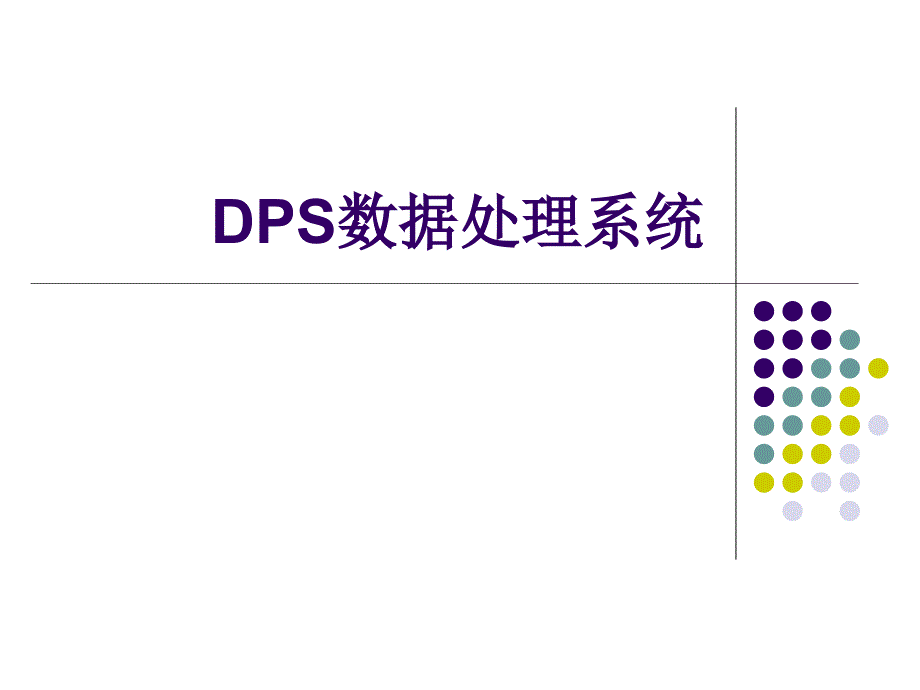


《第三讲-DPS应用(1、DPS基本操作)分解课件》由会员分享,可在线阅读,更多相关《第三讲-DPS应用(1、DPS基本操作)分解课件(33页珍藏版)》请在装配图网上搜索。
1、,单击此处编辑母版标题样式,单击此处编辑母版文本样式,第二级,第三级,第四级,第五级,,,*,,,,,,,,,,,,,,,,,,,,,,,,,,,,,,,,,,,,,,,,,,,,,,,,,,,,,,,,,,,,,,,,,单击此处编辑母版标题样式,单击此处编辑母版文本样式,第二级,第三级,第四级,第五级,,,*,DPS,数据处理系统,,DPS数据处理系统,第一章,DPS,基本操作,一、概述,DPS,数据处理系统,英文名为,Data Processing System,,是浙江大学唐启义教授设计研制的通用多功能数理统计和数学模型处理软件系统。有,300,多种统计分析方法,可以满足各种水平的统计分
2、析需要。,DPS,系统采用多级下拉式菜单,用户使用时整个屏幕犹如一张工作平台,随意调整,操作自如,故形象地称其为,DPS,数据处理工作平台,简称,DPS,平台。,DPS,平台将数值计算、统计分析、模型模拟以及画线制表等功能融为一体。,第一章 DPS基本操作一、概述,一、,DPS,基本操作,,标题栏,菜单栏,下拉菜单,工具栏,工作表,活动单元格,单元格,当前工作表,工作表标签,文本编辑区,二、用户工作界面,一、DPS基本操作标题栏菜单栏下拉菜单工具栏工作表活动单元格,第一章,DPS,基本操作,二、用户工作界面,(1),标题栏,,告诉用户正在运行的程序名称和正在打开的文件的名称。,(2),菜单栏
3、,按功能分为“文件”、“数据编辑”、“数据分析” 、“试验设计”、“试验统计” 、“分类数据统计”、“专业统计”、“多元分析”、“数学模型”、“运筹学”、“数值计算”、“时间序列”及“其他”等。,当菜单项被选中时,引出一个下拉式菜单,可以从中选取相应的子菜单。,在屏幕的不同地方鼠标右击时,“快捷菜单”将出现在鼠标指针处。“快捷菜单”中的命令同菜单栏上选取的相应命令效果是一样的。,第一章 DPS基本操作二、用户工作界面,第一章,DPS,基本操作,二、用户工作界面,(3) 工具栏,工具栏中的按钮都是常用命令,当鼠标指向某一按钮后,稍等片刻在按钮右下方会显示该按扭命令的含意。,工具栏的第一行是常用
4、工具栏。为使用DPS编辑、处理数据最常用命令的快捷按钮。,工具栏的第二行是数据矩阵处理工具栏。处理当前活动单元格的数据阵列。可进行矩阵相加、相减、相乘,、,矩阵求逆等运算,还可以解正规方程组。,第一章 DPS基本操作二、用户工作界面,第一章,DPS,基本操作,二、用户工作界面,(4) 工作表,,工作表窗口可有多张独立的工作表(sheet)。开始时,窗口中显示第一张工作表“第1页”,为当前工作表。,工作表是一个由行和列组成的表格。行由上自下范围1~65536,列号由左到右采用字母编号A~IV。每张表最大可为256列×65536行。,工作表的大小可由用户自己设定。,每一个行、列坐标所指定的位置称
5、之为单元格。,第一章 DPS基本操作二、用户工作界面,第一章,DPS,基本操作,二、用户工作界面,(5) 工作表标签,通常用“第1页”、“第2页”等名称表示,也可右击标签名来修改标签名。利用标签队列左边的一组标签滚动按钮可显示队列中的后续工作表的标签。当前工作表的标签为白色,其他为灰色。,(6) 滚动栏,当工作表很大时,可用工作簿窗口右边及下边滚动栏使窗口在整张表上移动查看。,(7) 状态栏,位于DPS窗口底部,,其,左端是信息区,右端是键盘状态区。信息区中显示的是DPS的当前工作状态。,第一章 DPS基本操作二、用户工作界面,第一章,DPS,基本操作,三、,DPS,基本操作,1.DPS操
6、作方法概述,以“复制”为例,一般有三种操作方法,:鼠标操作、菜单操作,、,键盘命令操作,(1) 鼠标操作法,:先选中A1单元格,移动鼠标到右下角,当鼠标形状变为黑实心“十”字形后(“添充柄”),拖动鼠标到A2单元格,则A1数据就复制到A2了。,(2) 菜单操作法,:选中A1单元格,选工具栏的“复制”钮,然后选中A2单元格,再选工具栏中的“粘贴”钮。,(3) 键盘命令操作法,:直接选中A2单元格,键盘输入“,=,A1”命令,则复制即告完成。,第一章 DPS基本操作三、DPS基本操作,第一章,DPS,基本操作,三、,DPS,基本操作,2.文件基本操作,(1)新建文件,:“文件”菜单,→,“新建”
7、,,,可创建一个新的DPS数据文件。,(2)打开文件,:“文件”菜单,→,“打开”,可打开一个已经存在的数据文件。它可以是DPS的数据文件,也可是文本文件或Excel数据文件。,(3)保存文件,:“文件”菜单,→,“保存”,可保存当前数据文件。如果选“另存为”,可将当前工作簿存为一个新的文件。,(4)文件打印,:“文件”菜单,→,“打印”,可打印当前工作表文件。打印前,可选择“文件”,菜单,中的,“页面设置”和“打印预览”选项,进行打印前的页面设置操作和打印效果的预览。,第一章 DPS基本操作三、DPS基本操作,第一章,DPS,基本操作,三、,DPS,基本操作,3.数据的输入,,(1) 手动
8、输入数据,用上下左右光标键,Tab,键或鼠标选,中单元格,,然后输入数据。,DPS中的数据分3类:,数值型,字符型,日期型,。DPS,可,自动判断数据属于什么类型。,日期型数据输入格式为,“,月/日/年”、“月-日-年”或“时:分:秒”。数字型数据由数字与小数点构成。要注意的是,数据统计分析要求是数值型的,数值型数据字体显示是,蓝色,的,而字符型数据是黑色的。,将鼠标,左击图标,,可增加输入数值的小数显示位数,,右,击减少小数显示的位数,。,点击工具栏里的按钮,,可改变当前数据块中的文字字体、字号等格式,第一章 DPS基本操作三、DPS基本操作,第一章,DPS,基本操作,三、,DPS,基本操
9、作,3.数据的输入,(2) 公式生成数据,DPS数据也可由公式直接生成。如:A1和B1单元格中已输入了数值数据,欲将A1 与B1 单元格的数据相加放入C1单元格中:选定C1单元格,然后输入公式“=A1+B1”或输入“=SUM(a1:b1)”,回车之后即可完成操作。,DPS提供了完整的算术运算符,如,:,+、-、*、/、^和丰富的函数,如SUM(求和)、SUM2d(根据条件求和)等,供计算操作,在DPS公式输入的帮助中可以查到各类算术运算符和函数的完整使用说明。,第一章 DPS基本操作三、DPS基本操作,第一章,DPS,基本操作,三、,DPS,基本操作,3.数据的输入,(3) 复制生成数据,在
10、生成的数据具有相同规律性的时候,大部分数据可由复制生成。可以在不同单元格之间复制数据,也可以在不同工作表或不同工作簿之间复制数据,可以一次复制一个数据,也可同时复制一批数据。和常用的Excel电子表格操作类似。,另外,数据的剪切、复制和粘贴,是和Windows其它应用程序共享数据的有力工具,可以通过这种方式和Word,、,Excel,、,SPSS等其它应用程序互相交换数据,第一章 DPS基本操作三、DPS基本操作,第一章,DPS,基本操作,三、,DPS,基本操作,4.数据的删除,选定待删除区域,工具栏中选择“擦除”,按钮 ;或右击,“快捷菜单”,菜单上选“删除”,删除公式:删除公式,而
11、,保留公式计算结果。,右击,→,“,快捷菜单”中“,删除公式,”。,,这对用公式复制方法生成数据后,只保留数值特别有用。,全部删除:选定区域里的所有内容都删掉。,整行整列删除,:,选定要删除的行或列,工具栏里的行删除按钮,,或列删除按钮,,。,第一章 DPS基本操作三、DPS基本操作,第一章,DPS,基本操作,三、,DPS,基本操作,5.当前工作表规格定义,每张工作表最大为255列×65535行。在此范围内,工作表的大小可设定。点击工具栏里的设置工作表规格按钮,,,DPS会根据当前工作表大小给出一个工作表大小的缺省值,其缺省行数值约为当前工作表行数加30。,也,可重新输入工作表行列数,以调整
12、工作表大小。,第一章 DPS基本操作三、DPS基本操作,第一章,DPS,基本操作,三、,DPS,基本操作,6,.打印预览及打印,先将待打印的数据选中,然后点击工具栏里的打印预览按钮。在预览界面的顶部有一行工具按钮,,其中,最左边的是打印按钮。,点打印按钮,,会显示打印操作界面,。,在打印操作界面上,可对打印内容页面重新设置。点下面的“页面设置”按钮,可进行打印参数设置。,第一章 DPS基本操作三、DPS基本操作,第一章,DPS,基本操作,三、,DPS,基本操作,7,.文本数值转换及字符串数值转换,有时从其他文本编辑器中复制到,DPS,里的数据都放在了第一列里面,原因是原来的数据都是用空格隔
13、开的。这时,只要在菜单下点击“文本转换为数值”功能项后即可将文本行里面的各个数值分离开来,放在后面的各个单元格里。,如果不小心输入了全角数字,,只要选中待转换的数据,然后菜单下执行“字符转换为数值”功能即可。,第一章 DPS基本操作三、DPS基本操作,第一章,DPS,基本操作,三、,DPS,基本操作,8,.,数据行列转换,,将待转置的数据选中,然后在菜单下执行“数据转置”功能或点工具栏第二行的矩阵转置按钮。,第一章 DPS基本操作三、DPS基本操作,第一章,DPS,基本操作,三、,DPS,基本操作,9,.,分类(定性)变量的取值和编码,,分类变量量化、编码的方法,一般是将其转化成,0-1,
14、虚拟变量。,如果是连续变量,可以在分组,(,等级,),的基础上进行。如血型变量,常见有,A,、,B,、,AB,和,O,共,4,个类型,可按,3,种不同方式来编码。编码时将待编码的数据选定,然后点击工具栏第二栏的“定性变量编码”按钮 。对话框中,可选择定性变量编码方式:,0-1,虚拟变量、效应编码或正交编码。,第一章 DPS基本操作三、DPS基本操作,第一章,DPS,基本操作,三、,DPS,基本操作,10,.,数据统计分析及其建模基本步骤,(,1,)数据统计分析基本步骤,定义数据块,→,选择,菜单上的相应统计功能项,A.,定义成数据块,数据编辑完之后,进行统计分析之前,须先将数据定义成数
15、据块。数据块中的数据一般是一行为一个记录,(,样本,),,每个记录有多个变量,各个变量因子可用,x,1,,,x,2,,,…,,,xm,表示,参与运算。,数据块的定义即,选定数据,。,第一章 DPS基本操作三、DPS基本操作,第一章,DPS,基本操作,三、,DPS,基本操作,10,.,数据统计分析及其建模基本步骤,(,1,)数据统计分析基本步骤,B.,进入菜单选择相应的统计功能项。,C.,当光标位于菜单上相应功能项时点击鼠标按钮,系统即对数据矩阵块内的数据进行分析,并将分析结果返回到编辑器中,(,插入到原来的光标位置下,),,系统也返回编辑状态。,,,第一章 DPS基本操作三、DPS基本操作
16、,第一章,DPS,基本操作,三、,DPS,基本操作,10,.,数据统计分析及其建模基本步骤,(,2,)数学模型分析的基本步骤,A.,在电子表格中编辑和定义数据矩阵块,。数据编辑格式一般以列代表变量,以行代表样本,并拖动鼠标定义数据块。这时灰色背景部分即为可进行统计分析的数据矩阵块。,B.,,在下部的文本编辑器中编辑和定义数学公式,。公式中用“,x,+,数字”表示数据块中某列数据,用“,c+,数字”表示模型中待求参数。 公式块的定义:将鼠标移到公式块的块首,按下左钮并拖动到公式块的块尾位置,即可完成公式块的定义。,C.,进入菜单操作,。在菜单下选择“数学模型”→“单因变量模型参数估计”→“麦夸特
17、法”,即可求解模型参数及有关统计量的分析结果。,,第一章 DPS基本操作三、DPS基本操作,第一章,DPS,基本操作,三、,DPS,基本操作,10,.,数据统计分析及其建模基本步骤,(,2,)数学模型分析的基本步骤,例如,,测定的某种肉鸡在良好生长过程的数据资料,按下图方式编辑、定义数据块,块中的第,1,列数据为测定时间,(,周,),,为自变量,第,2,列数据是体重,(kg),,为因变量。若对这两列数据建立,Logistic,模型,只需令,c,1=,K,,,c,2=,a,,,c,3=,b,,并在编辑器中写入如下公式,再拖动鼠标定义公式块。,,x,2=,c,1/(1+exp(,c,2+,c,3
18、*,x,1)),,,式中,x,1,和,x,2,表示数据块中第,1,、,2,列数据,,c,1,,,c,2,,,c,3,表示模型的待求参数。,第一章 DPS基本操作三、DPS基本操作,一、,DPS,基本操作,(三),DPS,基本操作,数据块,分析结果,公式块,,一、DPS基本操作(三)DPS基本操作数据块分析结果公式块,第一章,DPS,基本操作,三、,DPS,基本操作,11,.,DPS,函数应用,数据计算有以下两种方式:一是输入等号,二是用鼠标点击屏幕上部第一行工具栏的按钮,fx,。然后系统在工作表上部显示公式输入计算表达式。,计算表达式中可包含,+ - * / ^,及,( ) 6,种运算符
19、及系统提供的各种数学、统计及金融计算函数,如三角函数、概率函数等。,输完计算表达式之后按回车键后在当前光标下输出计算结果。,第一章 DPS基本操作三、DPS基本操作,第一章,DPS,基本操作,三、,DPS,基本操作,11,.,DPS,函数应用,若对所用函数不熟悉,可点击输入框左边的问号按钮,系统会显示函数向导。,函数向导左边为各个函数的名称,右边是该函数的性质及使用方法。,第一章 DPS基本操作三、DPS基本操作,第一章,DPS,基本操作,三、,DPS,基本操作,12,.图表处理,DPS,统计图表功能模块包括,2,个部分:,第一是通用统计图表的绘制功能,它可以以二维及三维的形式分别描绘出条
20、形图、折线图、域形图、阶梯图、联合图、饼形图和坐标图等;,第二是一些专用的图表功能,如,box,箱线图,,Q-Q,图,带误差的直方图或线图等。,第一章 DPS基本操作三、DPS基本操作,第一章,DPS,基本操作,三、,DPS,基本操作,12,.图表处理,(,1,),通用统计图表,根据资料性质和分析目的,选用不同图形类型。图的类型一般有:直方图、折线图、圆饼图、散点图以及三维曲面图,。,,图中标题要能扼要地说明统计图中的内容、时间或地点,放在图的下部中央。图的纵轴、横轴应有标目,标目应注明单位。,统计图的尺度必须等距或有一定规律性(如对数尺度),并标明数值。横轴尺度自左到右、纵轴自下而上,数值
21、一律从小到大;纵轴尺度一般从0开始。图中不同线条或色调代表不同的事物时,要用图例来说明。,第一章 DPS基本操作三、DPS基本操作,第一章,DPS,基本操作,三、,DPS,基本操作,12,.图表处理,(,1,),通用统计图表,,第一章 DPS基本操作三、DPS基本操作,第一章,DPS,基本操作,三、,DPS,基本操作,12,.图表处理,(,1,),通用统计图表,作图前,先将数据定义成数据块,数据块的左边和上边(不在数据块内)可以是图形各个点的标注。定义数据块后,,点击绘图按钮 ,系统将给出如上图,所示的图表类型选择界面,。,可根据需要选择2维或3维图形类型,每个类型又有多种图形供选择
22、。,第一章 DPS基本操作三、DPS基本操作,第一章,DPS,基本操作,三、,DPS,基本操作,12,.图表处理,(,2,)箱线图,(Box plot),箱线图是描述统计的重要工具。是利用中位数、上百分位数和下百分位数来描述数据分布的一些特性。,上百分位数是第,75,百分位数,下百分位数是第,25,百分位数。如果数据分布是对称的,则上下百分位数离中位数的距离应该近似相等;如果上百分位数比下百分位数离中位数距离更远,则此数据分布是正倾斜;如果下百分位数比上百分位数离中位数距离更远,则此数据分布是负倾斜。这种关系在,Box,图中可形象表现出来。,定义数据块→“数据分析”菜单→“常用图表” →“,
23、box,图”,第一章 DPS基本操作三、DPS基本操作,第一章,DPS,基本操作,三、,DPS,基本操作,12,.图表处理,(,2,)箱线图,(Box plot),第一章 DPS基本操作三、DPS基本操作,第一章,DPS,基本操作,三、,DPS,基本操作,12,.图表处理,(3) 误差图,误差图可以显示两列数据,第一列是平均值,第二列可以是标准差或标准误。只要给出两列数据就可作图。,第一章 DPS基本操作三、DPS基本操作,第一章,DPS,基本操作,三、,DPS,基本操作,12,.图表处理,(4)Q-Q图和卡方图,,这两种图都是评估数据是否呈正态分布,并找出可能偏离正态分布的数据点。,Q-Q图是对一个变量作图,而卡方图是对多个变量(检验多元正态分布)作图。,,第一章 DPS基本操作三、DPS基本操作,
- 温馨提示:
1: 本站所有资源如无特殊说明,都需要本地电脑安装OFFICE2007和PDF阅读器。图纸软件为CAD,CAXA,PROE,UG,SolidWorks等.压缩文件请下载最新的WinRAR软件解压。
2: 本站的文档不包含任何第三方提供的附件图纸等,如果需要附件,请联系上传者。文件的所有权益归上传用户所有。
3.本站RAR压缩包中若带图纸,网页内容里面会有图纸预览,若没有图纸预览就没有图纸。
4. 未经权益所有人同意不得将文件中的内容挪作商业或盈利用途。
5. 装配图网仅提供信息存储空间,仅对用户上传内容的表现方式做保护处理,对用户上传分享的文档内容本身不做任何修改或编辑,并不能对任何下载内容负责。
6. 下载文件中如有侵权或不适当内容,请与我们联系,我们立即纠正。
7. 本站不保证下载资源的准确性、安全性和完整性, 同时也不承担用户因使用这些下载资源对自己和他人造成任何形式的伤害或损失。
